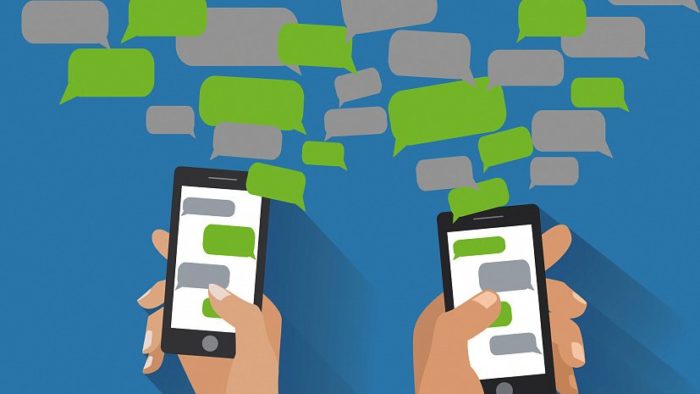Слідкуйте за нами:
Хоч би як комічно звучало, але у спілкуванні з клієнтом найголовніше, щоб спілкування відбулося. Інформаційний шум посилюється з кожним днем: ми вже не помічаємо банери на сайтах та рекламу на вулиці, перегортаємо смски та терпіти не можемо дзвінки з пропозицією нової-супер-акції. Але пошта — це канал, яким ми не перестаємо користуватися і хочемо того чи ні, переглядаючи щодня хоча б теми листів. Навіть найяскравіші заголовки, продуманий дизайн, що запам’ятовується, і якісний текст, що продає, не принесуть вам продажів, якщо листи не потрапляють до папки “Вхідні”.
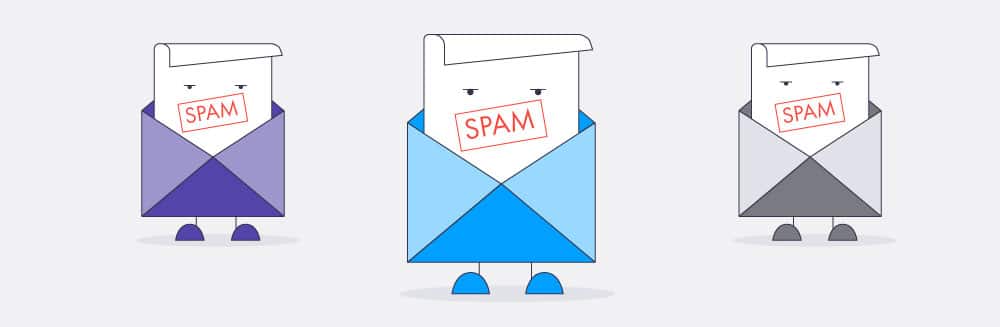
Поштові сервіси, такі як Gmail, Mail.ru або Yandex ретельно стежать, щоб їх клієнтам надходило менше небажаних листів. Як працюють грізні спам-фільтри, і як розіслати email-розсилку, щоб не потрапити до їхніх пасток?
Існує ціла низка факторів, через які ваші повідомлення можуть не дійти до одержувача:
- Використовуйте подвійне підтвердження (double-opt-in) під час передплати. Це дозволить зібрати базу з наявних, доступних та зацікавлених передплатників. З таким способом передплати, у разі виникнення питань щодо легітимності розсилки, ви завжди легко зможете надати докази поштовим сервісам (загальні положення Mail.ru).
- Використовуйте mailvalidator.ru — платний сервіс для перевірки електронних адрес. З його допомогою ви очистите список від неіснуючих та дублюючих адрес, а також від спам-пасток. Алгоритм перевіряє не на 100% і з корпоративними адресами може відфільтрувати не все, але нічого кращого для перевірки бази зараз немає.
- Підтвердьте свої права на домен (аутентифікуйте його) і постійно використовуйте постмайстра, щоб відстежувати реакцію аудиторії на листи.
Налаштування Postmaster Mail.ru
За допомогою Postmaster Mail.ru можна контролювати дохідність листів на поштові скриньки Mail.ru (@mail.ru, @inbox.ru, @list.ru, @bk.ru), збирати скарги користувачів на розсилку (FBL), а також контролювати ESP платформу, якою йде розсилка.
Інструкція з налаштування Postmaster Mail.ru
1. Перейти до сторінки Postmaster Mail.ru (https://postmaster.mail.ru/) та авторизуватися використовуючи логін та пароль від пошти на Mail.ru.
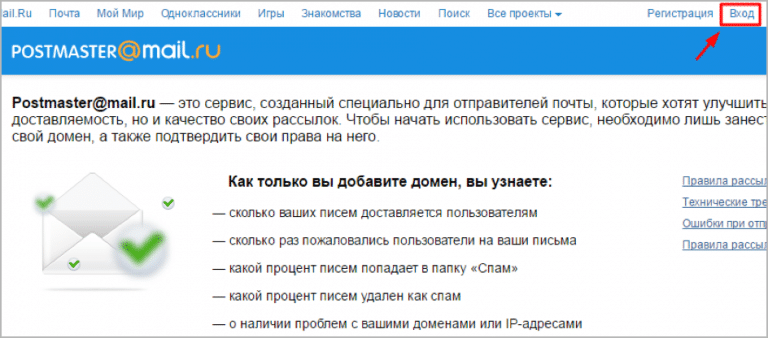
2. Після проходження авторизації необхідно натиснути посилання «Додати домен».
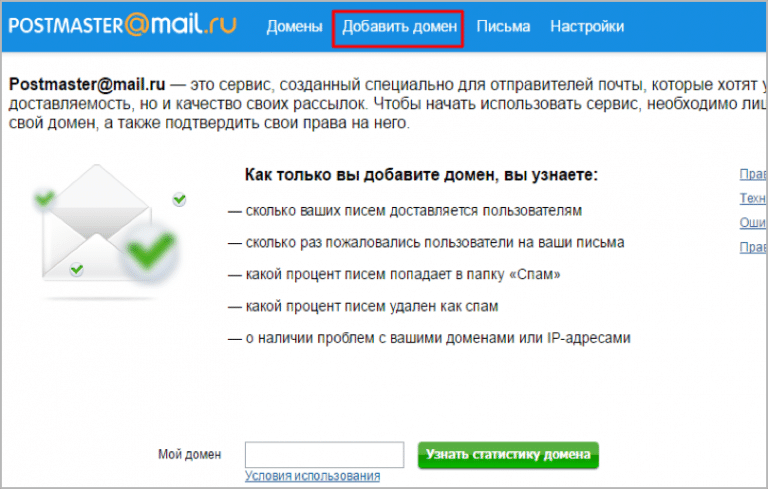
3. На наступному кроці необхідно вказати назву домену та натиснути кнопку «Додати домен».
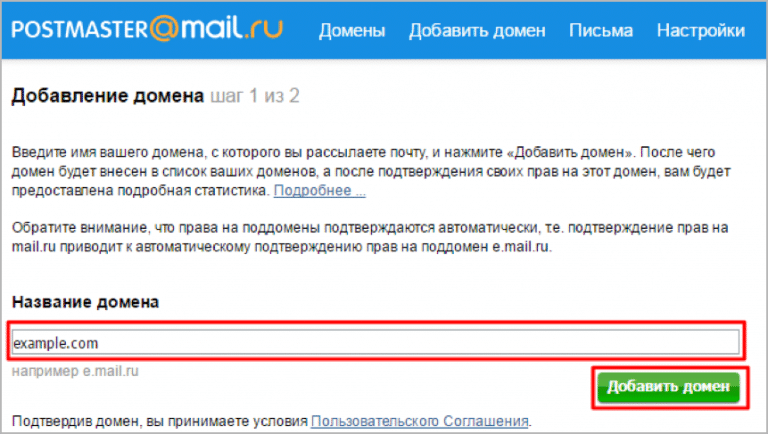
4. Після додавання домену необхідно підтвердити володіння доменом. Це можна зробити трьома способами: розмістити HTML-файл, вказати Meta-тег або пройти DNS-перевірку.
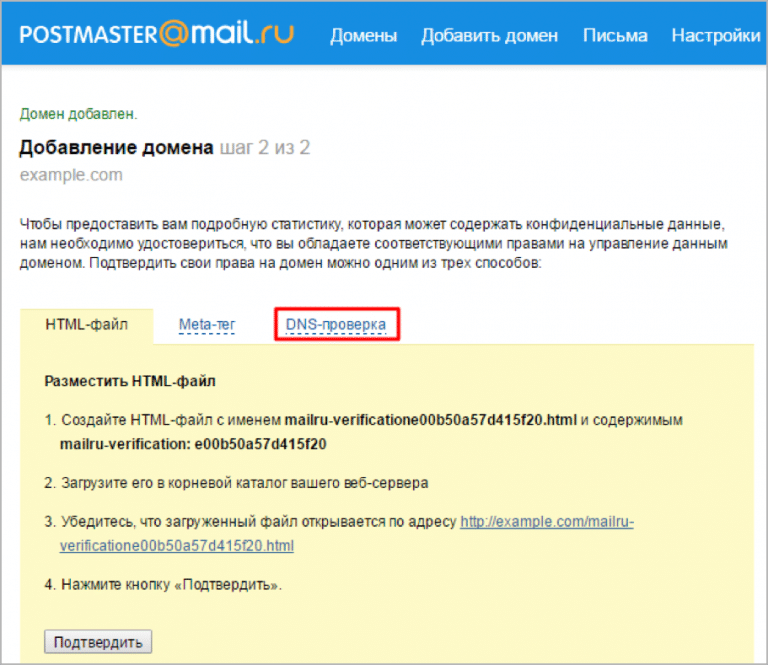
5. Оптимальним способом підтвердження права керування доменом є DNS-перевірка. Для цього необхідно перейти у вкладку «DNS-перевірка» та скопіювати значення DNS-запису. Значення DNS-запису необхідно розмістити в DNS-записах домену, використовуючи інтерфейс хостинг-провайдера або реєстратора доменного імені.
Після додавання запису в інтерфейсі хостинг-провайдера необхідно повернутися на сторінку Postmaster Mail.ru і натиснути на кнопку «Підтвердити».
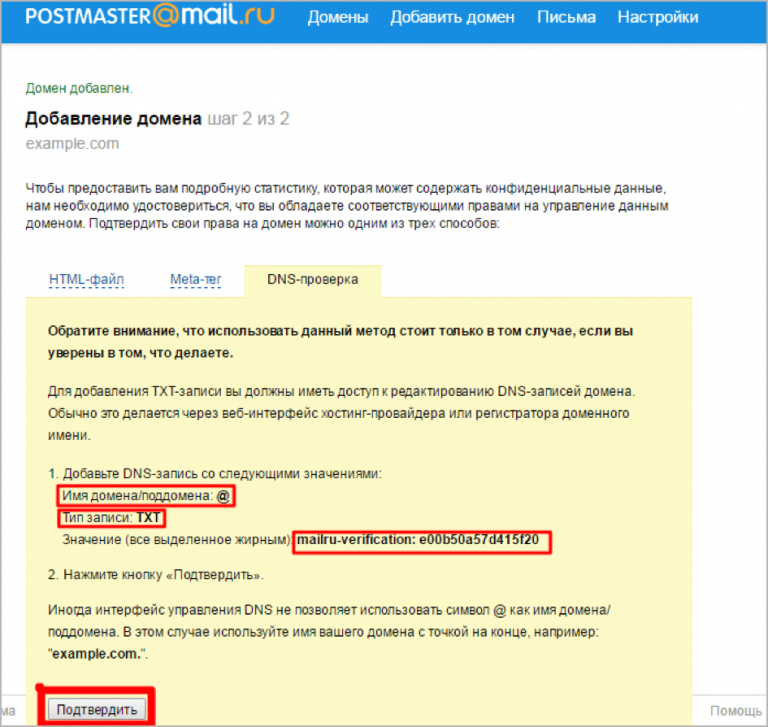
6. Після успішного підтвердження, назва домену з’явиться в інтерфейсі Postmaster Mail.ru.
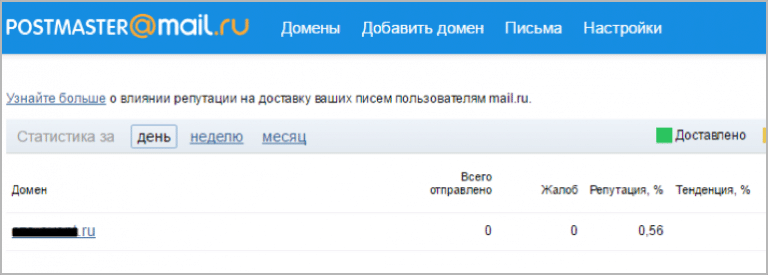
7. Після здійснення розсилок Postmater Mail.ru відображатиме статистку за кількістю надісланих листів та їх станом: «Доставлено», «Можливо спам», «Точно спам».
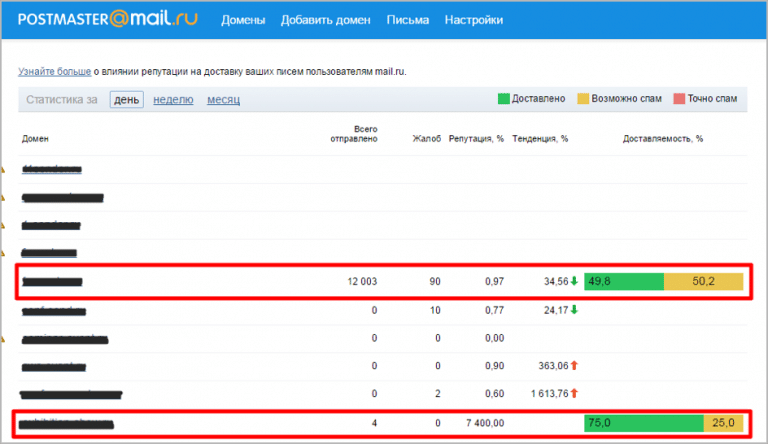
Дізнатися докладніше про Postmaster Mail.ru та його налаштування можна тут: https://help.mail.ru/mail-help/work/about
Налаштування Postmaster Tools by Gmail
Postmaster Tools by Gmail – інструмент схожий з Postmaster Mail.ru, але відповідає за контроль доставки листів на Gmail.com (@gmail.com або @googlemail.com).
Інструкція з налаштування Postmaster Tools by Gmail
- Перейти до сторінки Postmaster Mail.ru (https://gmail.com/postmaster/) і авторизуватися використовуючи логін та пароль від пошти на Gmail.com.
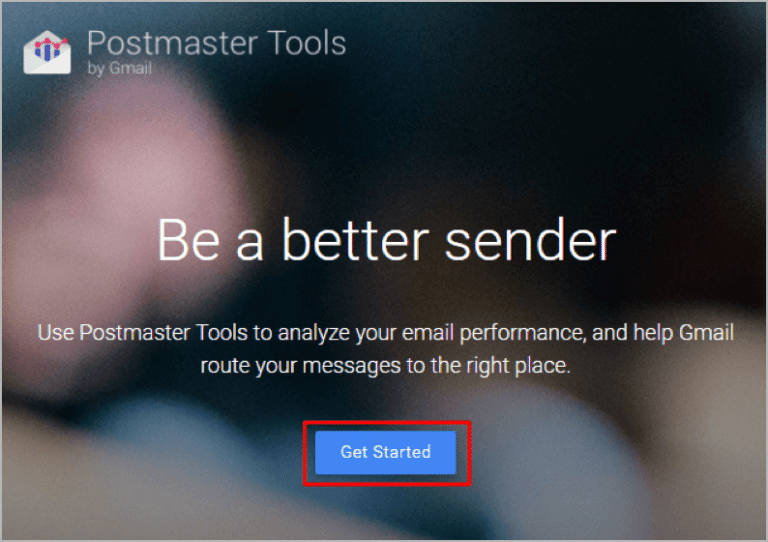
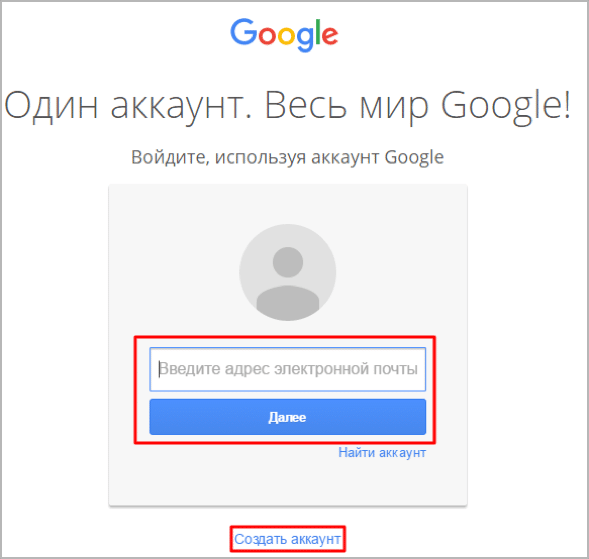
2. Після проходження авторизації необхідно у спливаючому вікні натиснути кнопку «Почати».
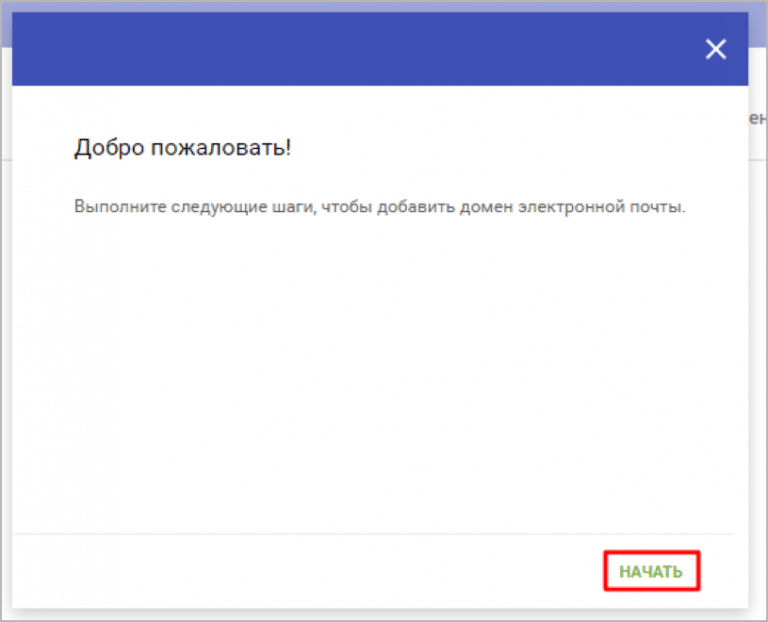
3. У формі необхідно вказати посилання на свій домен і натиснути кнопку «Далі».
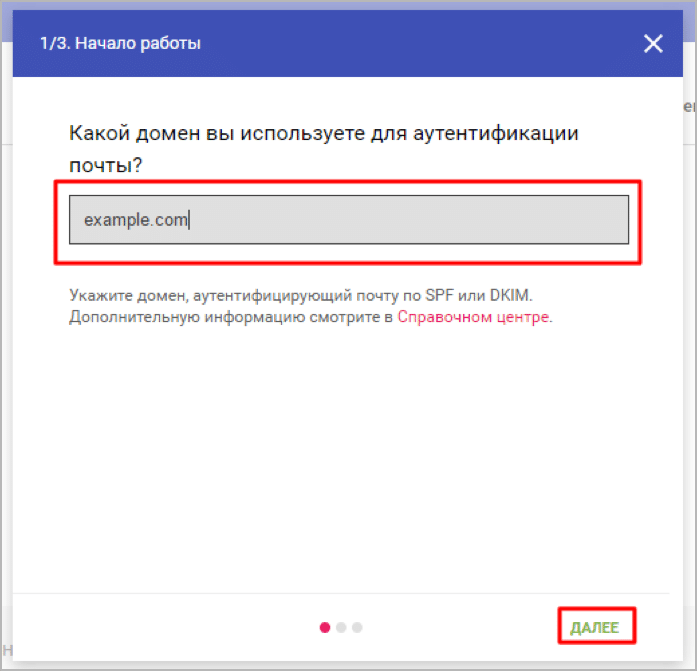
4. На цьому етапі необхідно підтвердити права володіння доменом. Для цього потрібно скопіювати значення запису DNS. Значення DNS-запису необхідно розмістити в DNS-записах домену, використовуючи інтерфейс хостинг-провайдера або реєстратора доменного імені.
Після додавання запису в інтерфейсі хостинг-провайдера необхідно повернутися на сторінку Postmaster Tools by Gmail і натиснути на кнопку «Підтвердити».
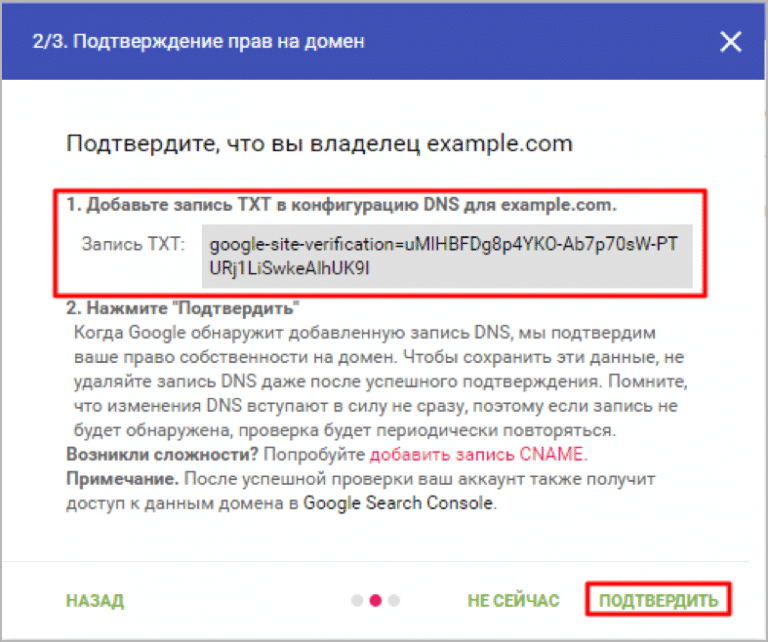
5. Після успішного підтвердження прав на домен він з’явиться в інтерфейсі Postmaster Tools by Gmail зі статусом «Підтверджено».
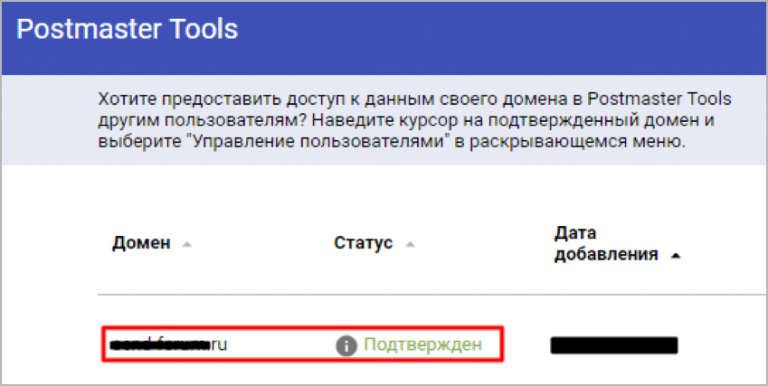
6. Після підключення Postmaster Tools by Gmail до домену можна відстежувати: частку потрапляння в спам, IP репутацію, репутацію домену і т.і.
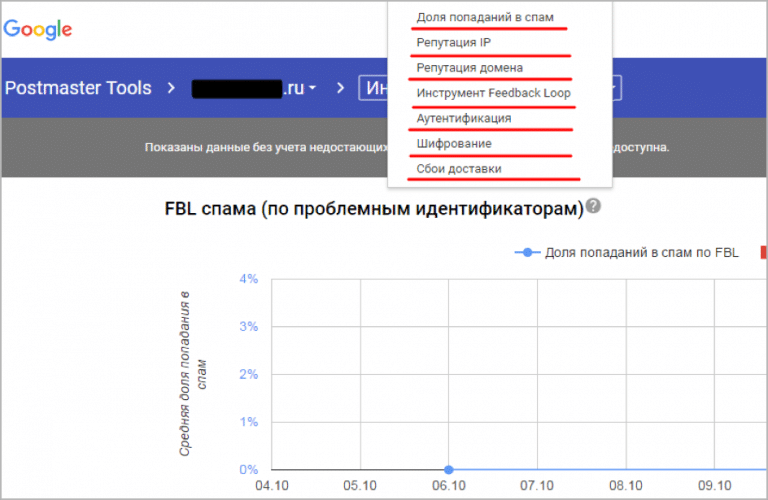
Дізнатися докладніше про Postmaster Tools by Gmail та його налаштування можна тут: support.google.com
Налаштування «Поштовий офіс Яндекс»
“Поштовий офіс Яндекс” – інструмент email-маркетингу, за допомогою якого контролюється ефективність розсилок, відправлені на поштові скриньки “Яндекса” (@yandex.ru, @ya.ru, @narod.ru і т.д.).
Інструкція з налаштування «Поштового офісу Яндекс»
1. Перейти на сторінку «Поштовий офіс Яндекс» (postmaster.yandex.ru) та авторизуватись, використовуючи логін та пароль від пошти Яндекс або за допомогою облікового запису в соціальних мережах.

2. У формі, що з’явилася, необхідно вказати посилання на свій домен і натиснути кнопку «Додати».

3. Після додавання необхідно підтвердити володіння доменом. Для цього необхідно на робочому столі створити текстовий документ (блокнот) і скопіювати в нього пропонований код Поштовим офісом Яндекс (другий рядок). Далі необхідно зберегти текстовий файл з назвою, яку пропонує «Поштовий офіс Яндекс» (перший рядок). У разі збереження файлу переконайтеся, що розширення файлу html, а не txt. Після цього файл необхідно завантажити в кореневий каталог сайту через ftp-клієнт.

4. Після успішного підтвердження назва домену з’явиться в розділі «Мої домени» інтерфейсу «Поштового офісу».

5. Для того, щоб дізнатися статистику листів, що доставляються на поштові скриньки «Яндекса», необхідно клікнути на назву домену. А для більш детального звіту, необхідно натиснути на тему листа.


Дізнатися докладніше про «Поштовий офіс Яндекс» та його налаштування можна тут: https://yandex.ru/support/postoffice/
Джерело: https://www.mailigen.ru/blog/kak-nastroit-postmastera/